Las instrucciones detalladas para la utilización aparecen en la Guía del usuario.
[. . . ] Estos puntos son normales en el proceso de fabricación y no afectan en modo alguno a la grabación.
No es posible utilizar otras tarjetas de memoria.
· Para obtener más información acerca del "Memory Stick Duo", consulte la página 114.
Si utiliza un "Memory Stick Duo" con un equipo compatible con "Memory Stick"
Para utilizar el "Memory Stick Duo", insértelo en un adaptador para Memory Stick Duo (no suministrado).
Puntos negros, blancos, rojos, azules o verdes
Adaptador para Memory Stick Duo
Notas sobre la batería "InfoLITHIUM"
· Cargue la batería (suministrada) antes de utilizar la cámara por primera vez. · La batería puede cargarse aunque no esté completamente descargada. Además, aunque la batería no haya terminado de cargarse completamente, puede utilizarse tal cual, cargada sólo parcialmente. · Si no tiene pensado utilizar la batería durante un largo período de tiempo, agote la carga existente, extráigala de la cámara y, a continuación, almacénela en un lugar fresco y seco. [. . . ] Si no pulsa el punto correcto, no se realizará la calibración. Vuelva a pulsar la marca ×.
70
Visualización de imágenes en la pantalla de un televisor
Visualización de imágenes en la pantalla de un televisor
Para ver imágenes en la pantalla de un televisor, conecte la cámara a un televisor. Apague la cámara y el televisor antes de conectarlos.
3 Encienda el televisor y ajuste el
selector de entrada TV/video en "video".
· Para obtener más información, consulte el manual de instrucciones suministrado con el televisor.
1 Conecte la cámara al televisor. 4 Ajuste el selector de modo en
1 A las tomas de entrada de audio/ vídeo
y encienda la cámara.
Selector de modo
2 Al conector múltiple
Visualización de imágenes en la pantalla de un televisor
Cable para terminal multiuso
· Coloque la cámara con la pantalla hacia arriba. · Si el televisor dispone de tomas de entrada estéreo, conecte la clavija de audio (negra) del cable para terminal multiuso a la toma de audio izquierda.
Las imágenes tomadas con la cámara aparecerán en la pantalla del televisor. Las imágenes desaparecerán y aparecerán botones en la pantalla de la cámara. Toque / en la pantalla de la cámara para cambiar a la imagen anterior y siguiente en la pantalla del televisor. Utilice el menú mediante v/V/b/B para mover el cursor y, a continuación, toque z para establecer el ajuste.
· Si el interruptor del cable para terminal multiuso está ajustado en "TV", las imágenes no se visualizarán en la pantalla de la cámara.
2 Ajuste el interruptor del cable
para terminal multiuso en "TV".
71
Visualización de imágenes en la pantalla de un televisor
· Cuando utilice la cámara en el extranjero, es posible que necesite cambiar la salida de la señal de vídeo para que coincida con el sistema del televisor (página 69).
Acerca de los sistemas de televisión en color
Si desea ver imágenes en la pantalla de un televisor, necesitará un televisor con toma de entrada de vídeo y el cable para terminal multiuso. El sistema de color del televisor deberá ser igual que el de la cámara digital de imágenes fijas. Compruebe las siguientes listas para obtener información sobre los sistemas de televisión en color que se utilizan en el país o región en la que se va a utilizar la cámara.
Sistema NTSC
Islas Bahamas, Bolivia, Canadá, Centroamérica, Chile, Colombia, Ecuador, Jamaica, Japón, Corea, México, Perú, Surinam, Taiwán, Filipinas, EE. UU. , Venezuela, etc.
Sistema PAL
Australia, Austria, Bélgica, China, República Checa, Dinamarca, Finlandia, Alemania, Holanda, Hong Kong, Hungría, Italia, Kuwait, Malasia, Nueva Zelanda, Noruega, Polonia, Portugal, Singapur, República Eslovaca, España, Suecia, Suiza, Tailandia, Reino Unido, etc.
Sistema PAL-M
Brasil
Sistema PAL-N
Argentina, Paraguay, Uruguay
Sistema SECAM
Bulgaria, Francia, Guayana Francesa, Irán, Irak, Mónaco, Rusia, Ucrania, etc.
72
Utilización del ordenador
Utilización del ordenador Windows
Para obtener más información sobre la utilización de un ordenador Macintosh, consulte "Utilización de un ordenador Macintosh" (página 89). Con Windows XP, no es necesario realizar la instalación. · Las pantallas que se muestran en esta sección son ejemplos de la copia de imágenes desde un "Memory Stick Duo".
3 Ajuste el selector de modo en
y encienda la cámara y el ordenador.
Con Windows 95/98/98 Second Edition/ NT:
Esta cámara no es compatible con estas versiones del sistema operativo Windows. Si utiliza un ordenador sin ranura para Memory Stick, utilice un lector/grabador de Memory Stick (no suministrado) para copiar imágenes de un "Memory Stick Duo" en el ordenador. Para copiar imágenes de la memoria interna en el ordenador, cópielas primero en un "Memory Stick Duo" y, a continuación, cópielas en el ordenador.
76
Copia de imágenes en el ordenador
Etapa 2: Conexión de la cámara y el ordenador
Aparece el mensaje "Modo USB Almac. masiv. " en la pantalla de la cámara.
1 Conecte la cámara al ordenador.
Indicadores de acceso*
Cuando se establece una conexión USB por primera vez, el ordenador ejecuta automáticamente un programa para reconocer la cámara. Espere unos momentos.
2 Al conector múltiple 1 A una toma USB
* Durante la comunicación, los indicadores de acceso cambian a rojo. No utilice el ordenador hasta que los indicadores cambien a color blanco. · Si no aparece el mensaje "Modo USB Almac. masiv. ", ajuste [Conexión USB] en [Almac. masiv. ] (página 68). · Una vez instalado el software (suministrado), es posible que se muestre la pantalla [Import Images] (página 84). En tal caso, podrá importar imágenes directamente mediante "Picture Motion Browser".
Cable para terminal multiuso
2 Ajuste el selector del cable para
terminal multiuso en "CAMERA".
Etapa 3-A: Copia de imágenes a un ordenador
· En Windows 2000/Me, siga el procedimiento que se describe en "Etapa 3-B: Copia de imágenes a un ordenador" en la página 79. · En Windows XP, si la pantalla del asistente no aparece automáticamente, siga el procedimiento que se describe en "Etapa 3-B: Copia de imágenes a un ordenador" en la página 79.
Utilización del ordenador
· Con Windows XP, el asistente AutoPlay aparece en el escritorio.
En esta sección se describe un ejemplo de copia de imágenes en una carpeta de "My Documents".
77
Copia de imágenes en el ordenador
1 Después de establecer una
conexión USB en la etapa 2, haga clic en [Copy pictures to a folder on my computer using Microsoft Scanner and Camera Wizard] t [OK] al aparecer automáticamente la pantalla del asistente en el escritorio.
3 Haga clic en las casillas de
verificación de las imágenes que no desee copiar para quitar la marca de verificación y, a continuación, haga clic en [Next].
1
1
2
Aparecerá la pantalla "Picture Name and Destination".
2
Aparecerá la pantalla "Scanner and Camera Wizard".
4 Seleccione un nombre y un
destino para las imágenes y, a continuación, haga clic en [Next].
2 Haga clic en [Next].
Aparecen las imágenes guardadas en el "Memory Stick Duo" de la cámara.
· Si no hay insertado un "Memory Stick Duo", aparecen las imágenes de la memoria interna.
1
2
Comenzará la copia de imágenes. Cuando se haya completado la copia, aparecerá la pantalla "Other Options".
· En esta sección se describe un ejemplo de copia de imágenes en la carpeta "My Documents".
78
Copia de imágenes en el ordenador
5 Haga clic en el botón de opción
junto a [Nothing. [. . . ] 74 Dividir . . . . . . . . . . . . . . . . . . . . . . . . . . . . . . . . . . 55 DPOF . . . . . . . . . . . . . . . . . . . . . . . . . . . . . . . . . . . 96
C
Cable para terminal multiuso . . . . . . . . . . . . . . . . . . . . . . . . . . . 71, 77, 93 Cal imagen. . . . . . . . . . . . . . . . . . . . . . 10, 46 Calibración . . . . . . . . . . . . . . . . . . . . . . . . . . . 70
E
Enfoque. . . . . . . . . . . . . . . . . . . . . . . . . . . . . . . . . . 7 Enfoque automático . . . . . . . . . . . . . . . [. . . ]

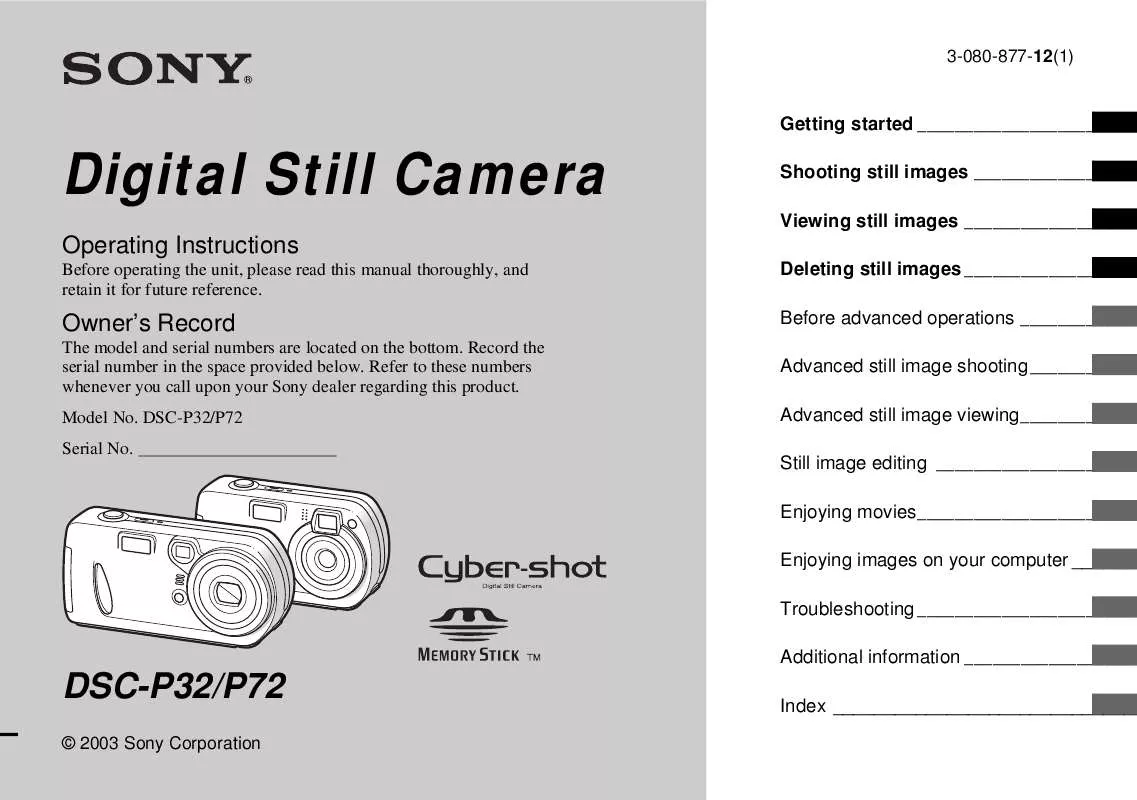
 SONY CYBER-SHOT DSC-P72 annexe 1 (5607 ko)
SONY CYBER-SHOT DSC-P72 annexe 1 (5607 ko)
 SONY CYBER-SHOT DSC-P72 annexe 2 (4829 ko)
SONY CYBER-SHOT DSC-P72 annexe 2 (4829 ko)
 SONY CYBER-SHOT DSC-P72 (2959 ko)
SONY CYBER-SHOT DSC-P72 (2959 ko)
 SONY CYBER-SHOT DSC-P72 annexe 3 (2959 ko)
SONY CYBER-SHOT DSC-P72 annexe 3 (2959 ko)
 SONY CYBER-SHOT DSC-P72 annexe 2 (2959 ko)
SONY CYBER-SHOT DSC-P72 annexe 2 (2959 ko)
 SONY CYBER-SHOT DSC-P72 annexe 1 (2959 ko)
SONY CYBER-SHOT DSC-P72 annexe 1 (2959 ko)
 SONY CYBER-SHOT DSC-P72 DATASHEET (286 ko)
SONY CYBER-SHOT DSC-P72 DATASHEET (286 ko)
 SONY CYBER-SHOT DSC-P72 HOW TO TAKE GREAT SPORTS SHOTS. (147 ko)
SONY CYBER-SHOT DSC-P72 HOW TO TAKE GREAT SPORTS SHOTS. (147 ko)
 SONY CYBER-SHOT DSC-P72 HOW TO TAKE GREAT HOLIDAY PHOTOS. (149 ko)
SONY CYBER-SHOT DSC-P72 HOW TO TAKE GREAT HOLIDAY PHOTOS. (149 ko)
 SONY CYBER-SHOT DSC-P72 HOW TO TAKE GREAT BIRTHDAY PHOTOS. (123 ko)
SONY CYBER-SHOT DSC-P72 HOW TO TAKE GREAT BIRTHDAY PHOTOS. (123 ko)
